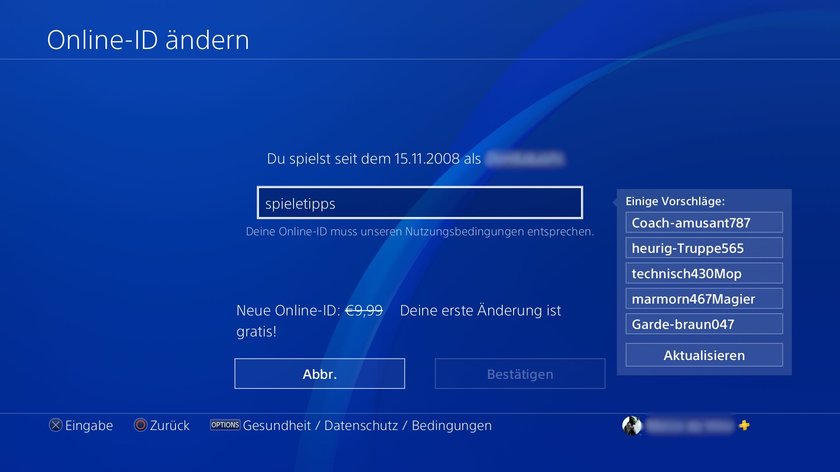Für Gamer mit peinlichen User-Namen hat Sony seit April 2019 eine gute Nachricht parat: Ihr könnt endlich eure PSN-ID ändern und das beim ersten Mal sogar gratis! Wir liefern euch eine ausführliche Anleitung für PS5 sowie PS4 und weisen euch auf alle Probleme hin, die beim Ändern eures PSN-Namens auftreten können.
Sind „xXxTheKiller1999xXx”, „Craft_King007” oder „Beliebiger Vorname + vollständiges Geburtstadum” eure aktuelle PSN-ID und ihr würdet diese gerne ändern? Mithilfe unserer Anleitung könnt ihr euch einen neuen Namen wünschen und der alte wird für immer vergessen sein.
PSN-ID ändern - so einfach geht's
Seit April 2019 könnt ihr offiziell euren PSN-Namen ändern. Ihr habt dabei die Möglichkeit, die ID auf eurer PS5, PS4 oder sogar im Webbrowser zu ändern. Wir möchten euch hier jeweils eine Anleitung dafür liefern, beginnend mit der neuesten Konsole.
PSN-ID über die PS5 ändern
-
Im Startmenü der PS5 wählt ihr oben rechts „Einstellungen“ (Zahnrad-Symbol) aus.
-
Klickt anschließen auf „Benutzer und Konten“. Im ersten Tab („Konto“) geht ihr in der Liste rechts auf „Profil“.
-
Als Nächstes wählt ihr den Punkt „Online-ID“ aus. Der folgende Informationstext klärt euch über alle Problematiken auf, die bei der Namensänderung auf PS5 oder PS4 auftreten können – akzeptiert diese und fahrt fort.
-
Gebt das Passwort eures PlayStation-Accounts ein und nun könnt ihr eure PSN-ID ändern. Wenn ihr wollt, könnt ihr euren alten Namen in Klammern für eine Weile anzeigen lassen, damit eure Freunde nach der Namensänderung nicht gänzlich verwirrt sind.
PSN-ID über die PS4 ändern
-
Im Startmenü wählt ihr oben rechts „Einstellungen” aus und geht auf die Konto-Verwaltung.
-
Anschließend wählt ihr Kontoinformation, Profil und Online-ID aus.
-
Lest euch die Hinweise und mögliche Probleme sorgsam durch, die wir euch weiter unten aber noch genauer vorstellen werden.
-
Akzeptiert die Bedingungen, wählt „Fortfahren” und gebt eure Anmeldeinformationen an.
-
Entscheidet euch jetzt für einen neuen PSN-Namen oder wählt einen von den Vorschlägen aus, die allerdings mehr einem schlechten Zufallsgenerator gleichen.
-
Klickt anschließend auf bestätigen und schon habt ihr eure PSN-ID auf der PS4 geändert. Wichtig: Nur die erste Änderung ist kostenlos. Jede weitere Namensänderung kostet euch 9,99 Euro (oder 4,99 Euro als PS-Plus-Abonnent).
PSN-ID im Webbrowser ändern
-
Meldet euch über die offizielle SEN-Seite an.
-
Links im erscheinenden Menü, wählt ihr „PSN-Profil” aus und klickt dann neben eurer ID auf „Bearbeiten”.
-
Bestätigt die Hinweise und gebt im folgenden Bildschirm eure neue PSN-ID ein.
Ihr benötigt übrigens kein PS-Plus, wenn ihr euren PSN-Namen ändern wollt. Für die zweite Änderung erhaltet ihr allerdings einen Rabatt, wenn ihr das Abo für den Online-Dienst abgeschlossen habt. Dann kostet euch der Vorgang nur 4,99 Euro. Besitzt ihr eine PS3 oder PS Vita und wollt die Online-ID ändern, müsst ihr den Vorgang über den Browser tätigen.
Mögliche Probleme bei der Namensänderung
Habt ihr euren PS4-Namen geändert, müsst ihr mit einigen Problemen rechnen. Vor allem können einige Probleme bei Spielen auftauchen, die noch vor dem Feature, also vor dem 1. April, erschienen sind. So wird nicht nur euch, sondern auch euren Freunden manchmal noch der alte PSN-Name angezeigt.
Außerdem ist es möglich, dass ihr mit der neuen PSN-ID eure Spielstände, Ranglisten- oder Trophäen-Fortschritte verliert, was natürlich besonders dann ärgerlich ist, wenn ihr schon seit mehreren Jahren ein PSN-Konto besitzt.
Habt ihr eine große Bibliothek an Spielen, könnte euch mit eurer neuen PSN-ID der Zugang zu Spielen oder Apps verwehrt werden. Überlegt es euch also gut, ob ihr euren PSN-Namen ändern wollt.
Die meistgestellten Fragen zur Namensänderung
Viele Spieler stellen sich Fragen bezüglich der Namensänderung auf der PS5 oder PS4, von denen wir euch hier die häufigsten kurz beantworten möchten.
Wie oft kann ich meine Online-ID ändern und was kostet mich das?
Ihr könnt eure PSN-ID beliebig oft ändern. Die erste Änderung ist kostenlos, alle weiteren kosten euch 9,99 Euro. Seid ihr PS-Plus-Abonnent, beträgt der Preis lediglich 4,99 Euro.
Können andere Spieler meine alte Online-ID verwenden?
Wechselt ihr eure PSN-ID, bleibt sie euch für immer vorbehalten. Ein anderer Spieler kann sich also keinen eurer alten Online-IDs schnappen.
Welche Spiele unterstützen die Namensänderung?
Sony selbst hat eine Liste mit kompatiblen Spielen veröffentlicht, die mit der Namensänderungen keine Problemen haben sollten - eine 100%ige Garantie gibt es dafür aber nicht. Auf der Seite scrollt ihr etwas weiter nach unten und drückt rechts auf das Plus bei „Spieleliste”. Generell sollte es bei Spielen, die nach dem 1. April 2019 erschienen sind, zu keinen Problemen kommen.
Wie können Freunde meinen neuen PSN-Namen finden?
Ändert ihr eure PSN-ID, könnt ihr für 30 Tage lang auch euren alten Namen anzeigen lassen. In Klammern ist dieser zum Beispiel in der Freundesliste sichtbar. So können euch Freunde einfacher identifizieren.